
КАТЕГОРИИ:
Архитектура-(3434)Астрономия-(809)Биология-(7483)Биотехнологии-(1457)Военное дело-(14632)Высокие технологии-(1363)География-(913)Геология-(1438)Государство-(451)Демография-(1065)Дом-(47672)Журналистика и СМИ-(912)Изобретательство-(14524)Иностранные языки-(4268)Информатика-(17799)Искусство-(1338)История-(13644)Компьютеры-(11121)Косметика-(55)Кулинария-(373)Культура-(8427)Лингвистика-(374)Литература-(1642)Маркетинг-(23702)Математика-(16968)Машиностроение-(1700)Медицина-(12668)Менеджмент-(24684)Механика-(15423)Науковедение-(506)Образование-(11852)Охрана труда-(3308)Педагогика-(5571)Полиграфия-(1312)Политика-(7869)Право-(5454)Приборостроение-(1369)Программирование-(2801)Производство-(97182)Промышленность-(8706)Психология-(18388)Религия-(3217)Связь-(10668)Сельское хозяйство-(299)Социология-(6455)Спорт-(42831)Строительство-(4793)Торговля-(5050)Транспорт-(2929)Туризм-(1568)Физика-(3942)Философия-(17015)Финансы-(26596)Химия-(22929)Экология-(12095)Экономика-(9961)Электроника-(8441)Электротехника-(4623)Энергетика-(12629)Юриспруденция-(1492)Ядерная техника-(1748)
Скрытие и отображение строк и столбцов
|
|
|
|
Копирование форматирования ячеек
Копирование форматирования ячеек представляет собой процесс копирования оформления с одной группы ячеек на другую.
1. Выделите группу ячеек, с которой необходимо скопировать форматирование.
2. П равка ® К опировать или Ctrl+Insert.
3. Переместить курсор на ячейку вставки форматирования или выделить группу ячеек.
4. П равка ® Сп е циальная вставка ® форматы
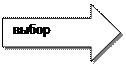

5. Нажать Ok.
 Другим способом копирования оформления является использование инструмента «Формат по образцу».:
Другим способом копирования оформления является использование инструмента «Формат по образцу».:
1. Выделить область копирования форматирования ячеек.
 2. Активировать инструмент на панели инструментов «Стандартная».
2. Активировать инструмент на панели инструментов «Стандартная».
3. Выделить группу ячеек, к которой необходимо применить форма-тирование.
Скрытие столбцов или строк таблицы необходимо в случаях, когда представленная в них информация на данный момент является лишней и вызывает зашумление – основное содержание таблицы теряется в большом числе строк и столбцов. Скрытие определенных строк и столбцов также необходимо использовать в тех случаях, когда необходимо распечатать какую-либо форму, но исключить из нее несущественные для текущей задачи строки и столбцы.
Задача скрытия строк и столбцов решается двумя способами: установка столбцу/строке атрибута «скрытый» и группировка строк и столбцов
1. Установка столбцу/строке атрибута «скрытый»
Последовательность действий:
- Выделить строку/столбец или их группу воспользовавшись строкой/столбцом заголовков.
- Фор м ат ® Ст о лбец ® Скр ы ть или для группы строк Фор м ат ® С т рока ® Скр ы ть.
Здесь можно также воспользоваться опцией контекстного меню, вызываемого правой кнопкой мыши
Для отображения скрытых столбцов или строк необходимо:
- Выделить область скрытых строк/столбцов
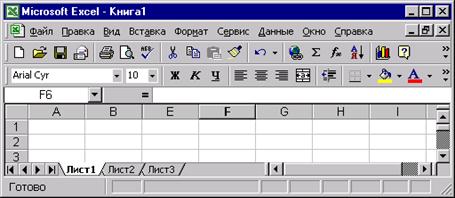
Из рисунка выше видно, что столбцы С и D скрыты. Это можно увидеть по нарушенному порядку следования столбцов: после столбца B должен следовать столбец С.
Выделяем столбцы со столбца B по столбец E как это показано на рисунке.

- Активировать опцию меню Фор м ат ® Ст о лбец ® О тобразить.
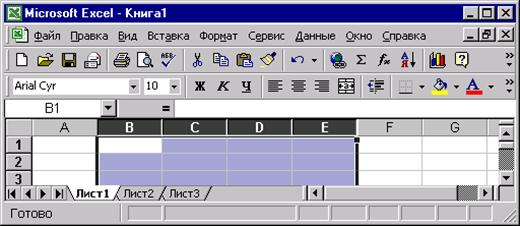
2. Группировка срок/столбцов
Для группировки строк/столбцов необходимо:
- Выделить строку/столбец или их группу.
- Д анные ® Г руппа и структура ® Г руппировать.
- Нажать кнопку скрытия группы (см. рис. ниже).
- Для отмены группировки необходимо:
- Выделить сгруппированные сроки/столбцы.
- Д анные ® Г руппа и структура ® Разгруппировать.
Группировка строк и столбцов является многофункциональным средством и будет рассмотрена более подробно в самостоятельном разделе.
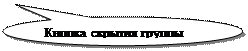
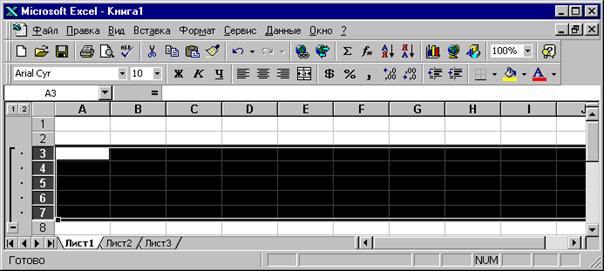
Как уже было рассмотрено сгруппированные строки или сгруппированные строки можно скрыть нажатием Кнопки скрытия группы (см. рисунок). В результате получим:

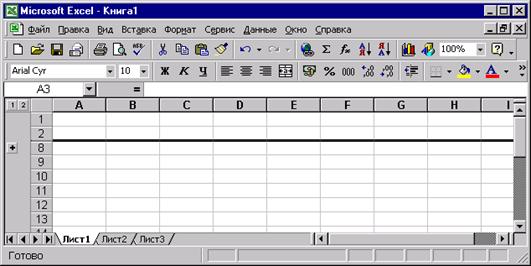
По изменившейся нумерации строк нетрудно заметить, что сгруппированные строки были скрыты. Для отображения скрытых строк необходимо нажать на кнопку Раскрытия элементов группы.
Скрытие группы столбцов с помощью средств группировки производится аналогично, но вместо выделения строк выделяется группа столбцов.
10. Работа с блоками информации
(массивами, именованными диапазонами)
Блок информации – группа ячеек, которым присвоено определенное имя. Группа ячеек также может называться диапазоном (см. рис.). Диапазон, имеющий имя, называется именованным блоком или именованным диапазоном.
Для создания массива необходимо:
1. Выделить группу ячеек мышью или с помощью клавиатуры (Shift + «стрелки» …)
2. Вст а вка ® И мя ® П рисвоить …
3. В поле имя диапазона указать имя массива. Например, «Блок1».
4. Нажать клавишу Enter или Ok.
Таким образом, получим массив Блок1, доступный для дальнейшей обработки.
Основные операции обработки массивов:
1. Суммирование значений элементов: = СУММ (Блок1)
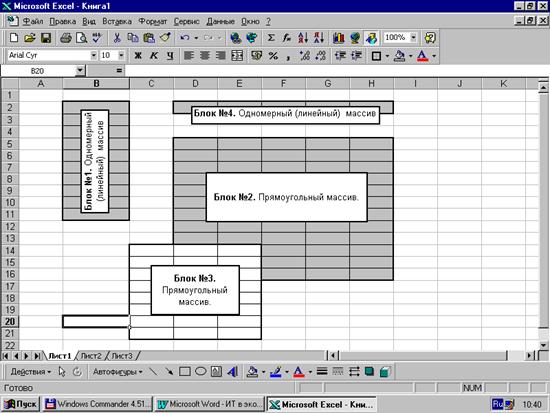
. Определение среднего значения по значениям элементов массива:
= СРЗНАЧ (Блок1)
|
|
|
|
|
Дата добавления: 2014-11-16; Просмотров: 487; Нарушение авторских прав?; Мы поможем в написании вашей работы!